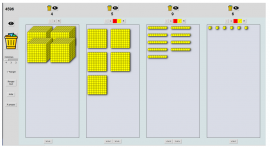Un logiciel permettant de visualiser et de manipuler les nombres : un bon outil pour aider la construction et la représentation des nombres
Logiciel gratuit à télécharger : utilisable sans connexion.
Il permet de représenter les unités, dizaines, centaines et milliers sous forme de blocs de base et d’effectuer des conversions entre colonnes.
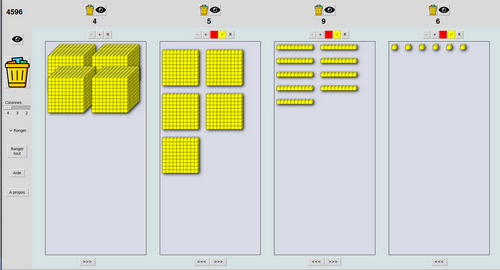
Le compteur général affichera le nombre total de cubes, du moment que chaque colonne ne contient pas plus de 9 objets. En cas de dépassement, la colonne deviendra rouge, demandant de faire la manipulation de regroupement par 10 puis de transfert dans la colonne suivante.
Pour ajouter un millier, une centaine, une dizaine, une unité :
cliquer sur le bouton + de la colonne correspondante
ou bien utiliser la molette de la souris en se plaçant dans la colonne souhaitée
ou bien utiliser les raccourcis clavier : « m,c,d,u »
ou encore faire glisser un nouvel objet depuis le bouton correspondant (étoile rouge)
Pour supprimer un millier, une centaine, une dizaine, une unité :
cliquer sur le bouton - de la colonne correspondante
ou bien utiliser la molette de la souris en se plaçant dans la colonne souhaitée
ou bien utiliser les raccourcis clavier : « ctrl m,, ctr c, ctrl d,ctrl u »
ou encore faire glisser l’objet en dehors de la zone de travail
Pour grouper des unités, dizaines ou centaines :
cliquer sur le bouton « grouper » situé en haut de la colonne.
ou bien dessiner un rectangle englobant au moins 10 objets
Pour dégrouper des milliers, centaines ou dizaines :
cliquer sur le bouton « dégrouper » situé en haut de la colonne.
ou bien double-cliquer sur l’objet.
Pour déplacer un groupe vers la colonne de gauche :
utiliser le bouton <<< situé en bas.
ou bien le faire glisser dans la colonne de gauche
Pour casser un millier, une centaine ou une dizaine :
cliquer sur le bouton >>> en bas de la colonne correspondante.
ou bien double-cliquer sur l’objet.
ou encore le faire glisser dans la colonne de droite.
- Pour masquer un compteur particulier ou le compteur général, cliquer sur le bouton en forme d’oeil.
- Pour remettre à zéro une colonne ou l’ensemble, utiliser les boutons corbeille.
- Pour verrouiller la somme, cliquer sur le bouton « cadenas » à gauche. Cela a pour effet d’empêcher toute création ou suppression ayant pour effet de modifier le nombre total. Les remises à zéro (corbeille), modifications du nombre de colonnes, tirage aléatoire et bouton « quitter » sont également désactivés.
- Le bouton « Au hasard » affiche un nombre aléatoire de millliers, centaines, dizaines, unités (selon le nombre de colonnes actives). Les curseurs verticaux permettent de définir un nombre maximum pour chacune.
- Il est possible d’entrer directement un nombre (maximum 9999) dans la zone de saisie située tout à gauche.
Le bouton « afficher » créera les objets correspondants et mettra les compteurs à jour.
Le bouton « interroger » affichera le nombre saisi dans le compteur, sans mettre à jour les blocs.
L’élève devra alors réaliser les modifications nécessaires puis cliquer suer le point d’interrogation situé sur le compteur pour valider.